
Androidの場合、空中でコンピューターとファイルを自動的に同期するための既製のソリューションがないことは、私にとって不愉快な驚きでした。 私の古いSE W810iでも、Bluetoothをオンにしてプログラムを実行することが可能で、新しい写真やメッセージなどをコンピューターにすぐに自動的にダウンロードし、新鮮な音楽を反対方向に送信しました。
「ターンキーソリューション」の申請者のレビューと私自身の実装は、カットされています。
まず、目的の機能の概要を説明します。
1.すべての新しい写真が指定したフォルダーにアップロードされるようにします。
2.コンピューターにフォルダーを作成して、いくつかのファイルを書き込むことができ、同期後、それらは電話の指定されたフォルダーに格納されます(たとえば、電話に新しい音楽をダウンロードする)。
今、あなたは探しに行くことができます。
「ターンキーソリューション」の申請者
Dropbox
(Windows、Mac OS、Linux)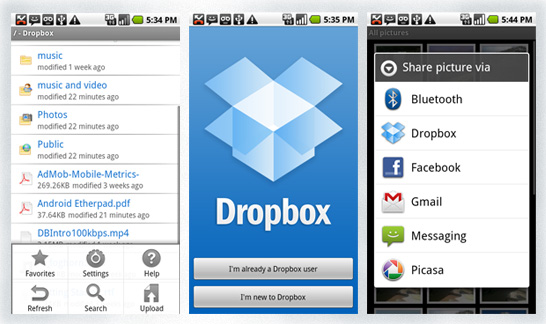
残念ながら、 Dropbox for Androidは自動データ同期をサポートしていません。 各写真を手動でアップロードする必要があります。 サードパーティのDroidboxクライアントには希望があり、その作成者はそれを実装することを約束しましたが、第一に、これまでのところ、それは単なる約束であり、第二に、アプリケーションが支払われます。 ふさわしくない。
シュガーシンク
(Windows、Mac OS)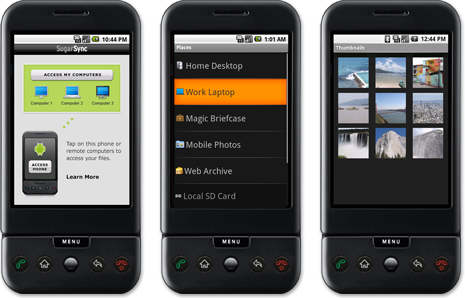
SugarSyncと呼ばれる同一のDropboxサービスには、独自のAndroidアプリがあります。 しかし、無料のアカウント(2ギガバイトに対応)を登録するための小さなリンクにまだ気づいた場合、WI-FIまたはGPRSを介して電話のクライアントをサーバーに接続することができませんでした。 残念ながら、サイトの説明によると、自動同期機能があるかどうかはあまり明確ではないため、問題は未解決のままです。
欠落している同期
(Windows、Mac OS)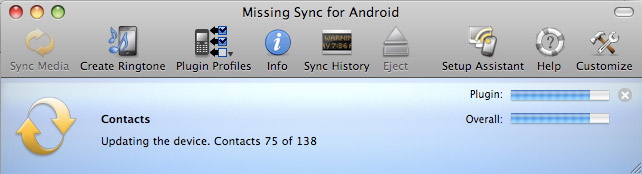
サイトの説明から判断すると、このアプリケーションは私が必要とするすべて(およびそれ以上)を実行できます。 宣言された機能には、ブラウザーのブックマーク、連絡先、メモ、通話履歴、SMS、ビデオの自動変換とダウンロードなどの同期があります。 しかし、プログラムは無料ではなく、39.95ドルかかります。これは明らかに私にとっては少し高価です。 さらに、外国のフォーラムを歩いて、このプログラムに関する多くの否定的なレビューを読みました。
ダブルツイスト
(Windows、Mac OS)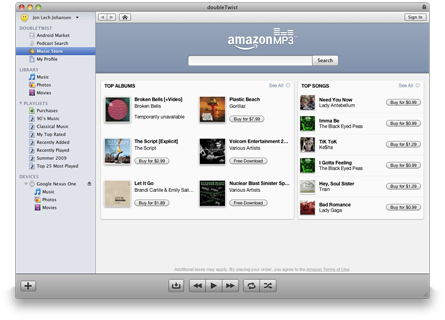
サイトの引用によると、TechCrunchが大声でAndroid用iTunesと説明したプログラム。 理論的には、音楽、ビデオ、写真を同期する方法を知っています。 彼女は私の電話を特定せず、よく知られた名前の可能なデバイスのリストにはWindows Mobileしかありませんでした。
しかし、主な問題は、USBケーブルを介してコンピューターに接続し、USBフラッシュドライブのように動作することです。 私たちの目標は無線で同期することだったので、このアプローチを使用すると、同期のためにデータを自動的に同期するために一般に任意のプログラムを使用できます。 また、「コンピューター→電話」の方向でのみ自動的に機能し、上記以外の形式は同期できません。
独自の方法
私自身、この問題をこの方法で解決しました。電話でFTPサーバーが起動し、コンピューターでプログラムが起動し、自動的にログインして必要な操作をすべて実行します。
何が必要ですか?
1. SwiFTP-アクセス用のユーザー名とパスワード、ルートフォルダー、サーバーの可用性ゾーン(WI-FIおよび/またはGPRS / 3G)を構成できるシンプルでシンプルなFTPサーバー。
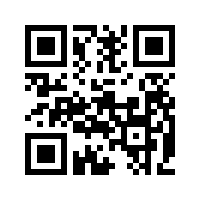
(代替: FTPServerおよびOn Air )
2. WI-FIルーター(DHCPサーバー設定で、IPを電話のMACアドレスにバインド-これは、コンピューターがFTPへの接続に必要なIPを常に明確に知るために必要)、またはルートファームウェアとルートユーザー用ワイヤレステザープログラム電話からWI-FIアクセスポイントを作成します(Froyoを搭載したNexus Oneの所有者にこんにちは。ネイティブWI-FIテザリングをサポートしています)。
3. WinSCPプログラム
-同期機能を備え、スクリプトによる自動化をサポートするFTPクライアント。
どうする
まず、SwiFTPをインストールし、設定に移動し、希望どおりにユーザー名とパスワードを指定し、「WI-FIからの接続を許可する」チェックボックスをオンにします。 保存します。 「開始」ボタンでサーバーを起動します。

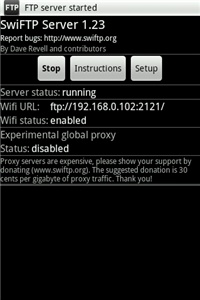
次に、WinSCPをインストールし、そこに「android」という名前でFTPサーバーを追加します(他の操作を実行できますが、以下のスクリプトで名前を変更することを忘れないでください)。
楽しい部分は、同期スクリプトです。 すぐに、自分でリメイクしたい人のために、WinSCPのスクリプトドキュメントへのリンクを提供します 。
私のスクリプトは例として与えられます、ここにそれがすることです:
1.まだコンピューターにないすべての写真(携帯電話のフォルダー画像のファイル)をフォルダーの写真にダウンロードします
2.ドキュメント/新しいファイルをコンピューターのファイル\新しいフォルダーから携帯電話のフォルダーにアップロードします(通常、アプリケーションapkファイル、テキストファイルなどがあります)
3. to_musicフォルダーから携帯電話のフォルダーに音楽ファイルをダウンロードします
4.コンピューターのファイルフォルダーに今日の日付の新しいフォルダーを作成し(まだない場合)、既にダウンロードされているファイルをそこのファイル\ newから移動します
5.電話にダウンロードされた音楽をコンピューターフォルダーto_musicから削除します
android_sync.batファイルを作成し、これを実行して同期を開始します。
# ,
# ,
# ( )
"C:\Program Files\WinSCP\winscp.com" /script="C:\Program Files\WinSCP\android_sync.txt"
#
IF NOT EXIST "D:\mobile\files\%Date%\" MKDIR "D:\mobile\files\%Date%\"
#
#
MOVE D:\mobile\files\new\*.* D:\mobile\files\%Date%
#
#
DEL D:\mobile\to_music\*.*
EXIT
WinSCPのスクリプトが保存されるandroid_sync.txtファイルを作成します。
# « »,
#
# ..
option batch on
option confirm off
# FTP-
open android
# . local ,
#
# , ..
# « ,
# »
synchronize local d:\mobile\photos /images
#
# files\new
# docs/new . remote ,
#
#
synchronize remote d:\mobile\files\new /docs/new
#
synchronize remote d:\mobile\to_music /music
# ,
close
exit
使い方は?
これで、android_sync.batのショートカットをデスクトップに配置できます。 したがって、すべての同期は数クリックで終了します。FTPサーバーを起動し、デスクトップショートカットからandroid_sync.batを呼び出し、FTPサーバーをオフにします。 WI-FIルーターをお持ちでない場合、ワイヤレステザーの開始と停止により、さらに数回クリックすることになります。 FTPサーバーを常にオンにして、タスクスケジューラに同期を設定すると、一般的にジェスチャの数を最小限に減らすことができます。
明らかに、FTPサーバーを使用した方法は、Windowsだけでなく、選択したWinSCPクライアントもクロスプラットフォームではなく、他のOSにも馴染みがありません。 コメントの誰かが他のオペレーティングシステムの同様のプロセスについて説明している場合は、間違いなくトピックに追加します。
さらに、Androidスマートフォンとの同期を整理する他の方法を知っている場合、またはこの方法を改善する方法について提案がある場合は、コメントに記入してください。